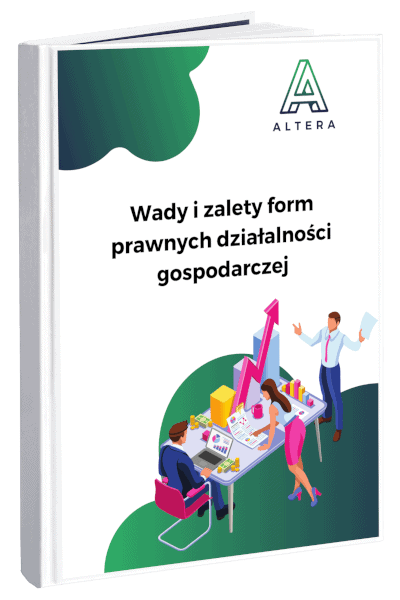Finanse firmowe stanowią kluczowy element każdego biznesu. To od nich zależy, czy przedsiębiorstwo będzie mogło rozwijać się w odpowiedni sposób, a zaniedbanie tego aspektu może doprowadzić nawet do upadku największych firm. W związku z tym stworzyliśmy w Altera.app prosty i klarowny moduł Finanse, który pomoże na stałe uporządkować finanse Twojej firmy!
Za pomocą Altera.app masz możliwość:
- Monitorować zyski: Skrupulatna kontrola finansów umożliwia ciągłe śledzenie zdolności firmy do generowania zysków oraz identyfikację obszarów, które wymagają poprawy.
- Zarządzać kosztami: Skuteczne zarządzanie finansami pozwala na kontrolowanie i minimalizowanie kosztów operacyjnych, co przekłada się na większą rentowność.
- Planować budżet: Sprawne zarządzanie finansami pozwala na ustalanie realistycznego budżetu, co z kolei pomaga w osiąganiu celów finansowych firmy.
- Unikać nadmiernego zadłużenia: Ścisła kontrola finansów pomaga w utrzymaniu zdrowej sytuacji finansowej firmy, co eliminuje ryzyko nadmiernego zadłużenia i problemów płynnościowych.
- Optymalizować działania: Efektywne zarządzanie finansami pozwala na identyfikację i usprawnianie procesów biznesowych, co zwiększa ogólną efektywność operacyjną.
- Lepsze prognozowanie przyszłości: Kontrola finansów pozwala na dokładne prognozowanie przyszłych wyników finansowych firmy i przygotowanie się na ewentualne trudności lub korzystne okazje na rynku.
- Skuteczniejsze zarządzanie ryzykiem: Monitorowanie finansów umożliwia identyfikację i zarządzanie ryzykiem finansowym, co minimalizuje potencjalne straty.
Podsumowując, kontrola i efektywne zarządzanie finansami firmowymi są kluczowe dla osiągnięcia stabilności, rentowności i długoterminowego sukcesu firmy.
Dlaczego warto korzystać z tzw. “Projektów” i jak je tagować na fakturach?
Dlaczego korzystać z projektów w Altera.app?
Prowadząc firmę, często angażujemy się w różne projekty, które mają przynosić dochody. Przykładowo, agencja marketingowa może realizować kampanie reklamowe, ale warto pamiętać, że takie projekty generują nie tylko zyski, ale również wymagają nakładów finansowych. Niestety, wiele firm nie prowadzi odpowiedniej analizy tych projektów, co skutkuje brakiem wiedzy, który z nich jest opłacalny, a który nie. To ogromny błąd, który kosztuje przedsiębiorców dużo pieniędzy.
Dlatego warto zacząć wyznaczać projekty w firmie i monitorować ich wyniki finansowe na przestrzeni czasu. To pozwoli nam dokładnie ocenić, które projekty przynoszą zyski, a które generują straty. Dzięki temu będziemy mogli podjąć mądre decyzje biznesowe, zakończając projekty nierentowne i skupiając się na tych, które naprawdę przynoszą korzyści naszej firmie. W rezultacie zwiększymy efektywność naszego biznesu i osiągniemy większą rentowność.
Jak wyznaczyć własne projekty w Altera.app?
Aby wyznaczyć własne projekty w Altera.app, postępuj zgodnie z poniższymi krokami:
- Zaloguj się do swojego konta w Altera.app.
- Przejdź do „Ustawienia”, które znajdują się w prawym górnym rogu lub w lewej kolumnie w dolnej części aplikacji.
- Znajdź zakładkę „Finanse” w ustawieniach.
- W tej sekcji możesz utworzyć projekty, które chcesz analizować pod kątem przychodów i kosztów w swojej firmie, aby ocenić ich rentowność.
- Dodaj nowy projekt, nadając mu odpowiednią nazwę i opcjonalnie przypisz mu odpowiedni kolor, aby dane były łatwiejsze do analizowania.
- Kliknij „Dodaj”, aby utworzyć nowy projekt.
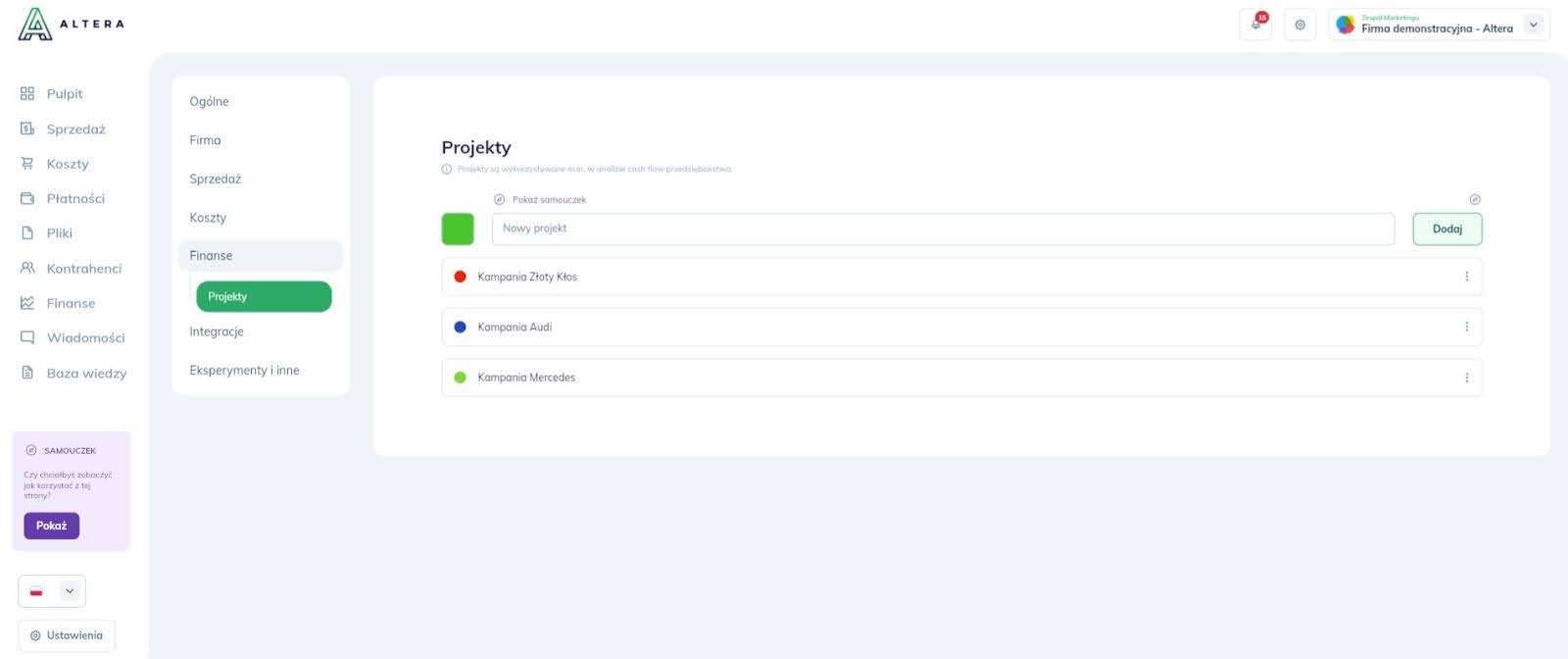
Jeśli z jakiegoś powodu nie chcesz już monitorować danego projektu, masz dwie opcje:
- Możesz go usunąć, ale zauważ, że wszystkie dane związane z tym projektem zostaną utracone.
- Możesz dezaktywować projekt. Wówczas projekt nie będzie już widoczny w polu wyboru przy tworzeniu faktur przychodowych i kosztowych, ale zachowasz dane związane z tym projektem.
Jak przypisać określony projekt do faktur przychodowych?
Aby przypisać określony projekt do faktur przychodowych w Altera.app, postępuj zgodnie z poniższymi instrukcjami:
- Wejdź do modułu „Sprzedaż”, który znajduje się w lewej kolumnie aplikacji.
- Kliknij „Nowa faktura”, jeśli chcesz utworzyć nową fakturę, lub znajdź istniejącą fakturę, którą chcesz edytować.
- Jeśli tworzysz nową fakturę, przejdź do sekcji „Podsumowanie”.
- W sekcji „Projekty” możesz wybrać projekt, który chcesz przypisać do faktury przychodowej. Wybierz odpowiedni projekt z rozwijanej listy.

Jeśli edytujesz istniejącą fakturę
- Znajdź ją w module „Sprzedaż”, a następnie kliknij nią.
- Po otwarciu faktury, w prawym górnym rogu znajdziesz pole „Projekty”, w którym możesz przypisać lub zmienić projekt przypisany do tej faktury.
- Po wybraniu odpowiedniego projektu, zapisz lub zaktualizuj fakturę, aby przypisać projekt do faktury przychodowej.
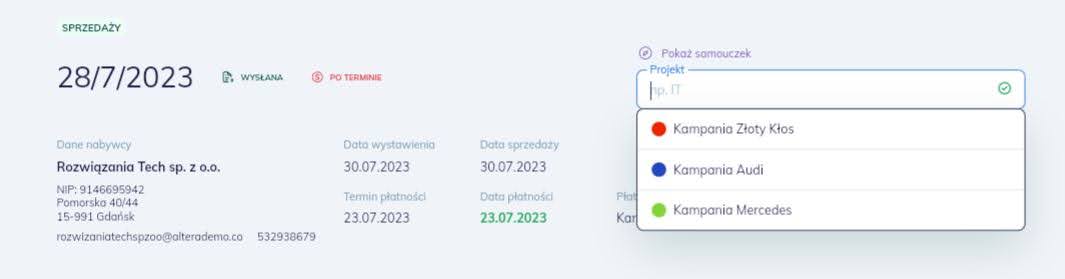
Jak przypisać określony projekt do faktur kosztowych?
Aby przypisać określony projekt do faktur kosztowych w Altera.app, wykonaj następujące kroki:
- Wejdź do modułu „Koszty” w aplikacji.
- Wybierz opcję „Dodaj ręcznie koszt”, jeśli chcesz utworzyć nowy wpis kosztowy, lub znajdź istniejącą fakturę kosztową, którą chcesz edytować.
- W obu przypadkach po otwarciu wpisu kosztowego, z lewej strony zobaczysz oryginalną fakturę, a po prawej stronie dane ze skanowania OCR. W sekcji „Projekt” znajduje się nieuzupełnione pole, które możesz uzupełnić, wybierając odpowiedni projekt z rozwijanej listy.
- Po przypisaniu projektu, zapisz lub zaktualizuj wpis kosztowy, aby przypisać projekt do faktury kosztowej.
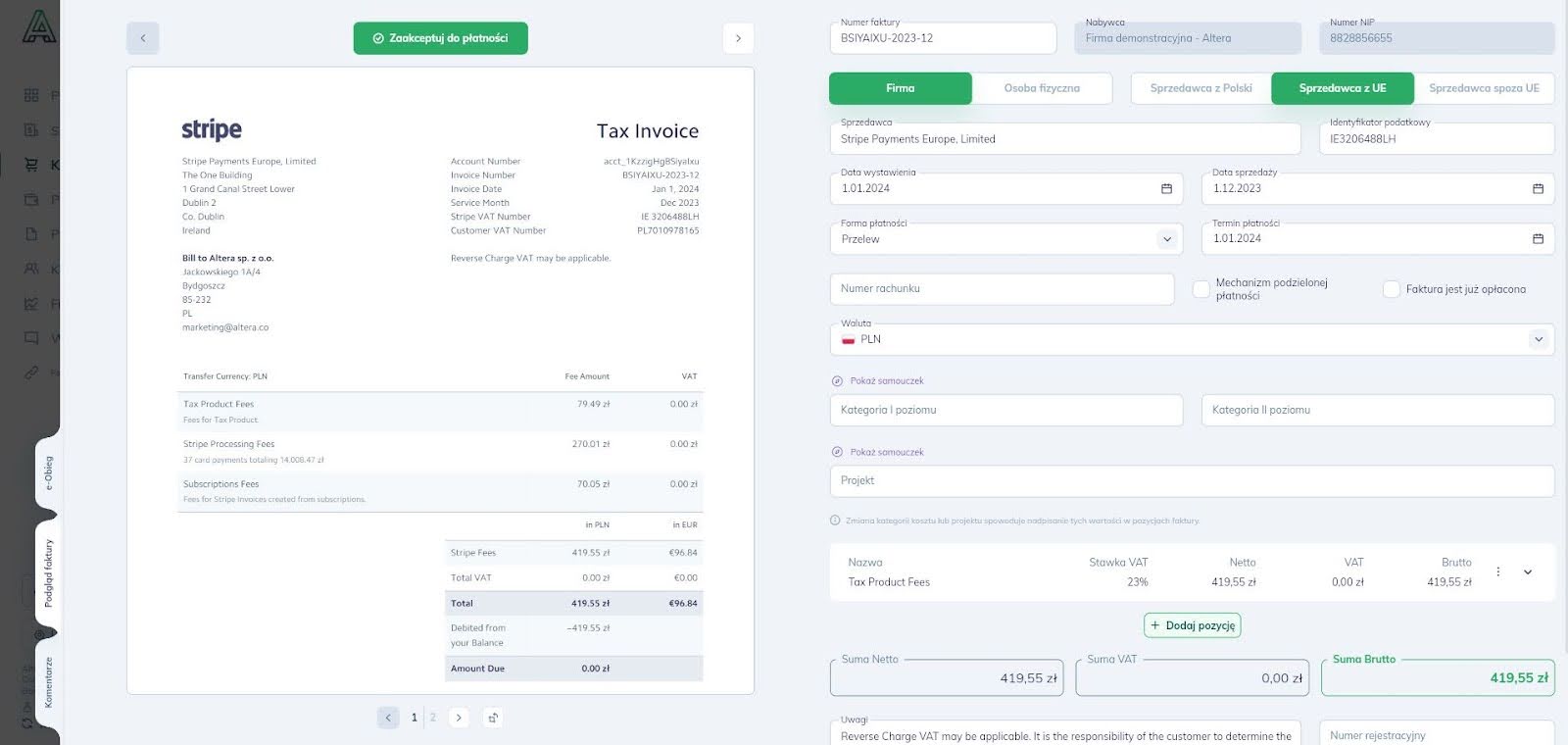
Jak przypisać kategorie do faktur przychodowych oraz kosztowych?
Skonfiguruj własne kategorie produktów oraz kosztów
Aby przypisać kategorie do faktur przychodowych oraz kosztowych w Altera.app, wykonaj poniższe kroki:
Przypisywanie kategorii produktów do faktur przychodowych:
- Wejdź w „Ustawienia” w aplikacji.
- Następnie wybierz „Sprzedaż” i „Kategorie produktów”.
- W sekcji „Kategorie produktów” możesz dodać własne kategorie, które będą używane do klasyfikowania produktów na fakturach przychodowych. Wprowadź nazwę nowej kategorii w polu „Nowa kategoria” i kliknij „Dodaj nową kategorię”.
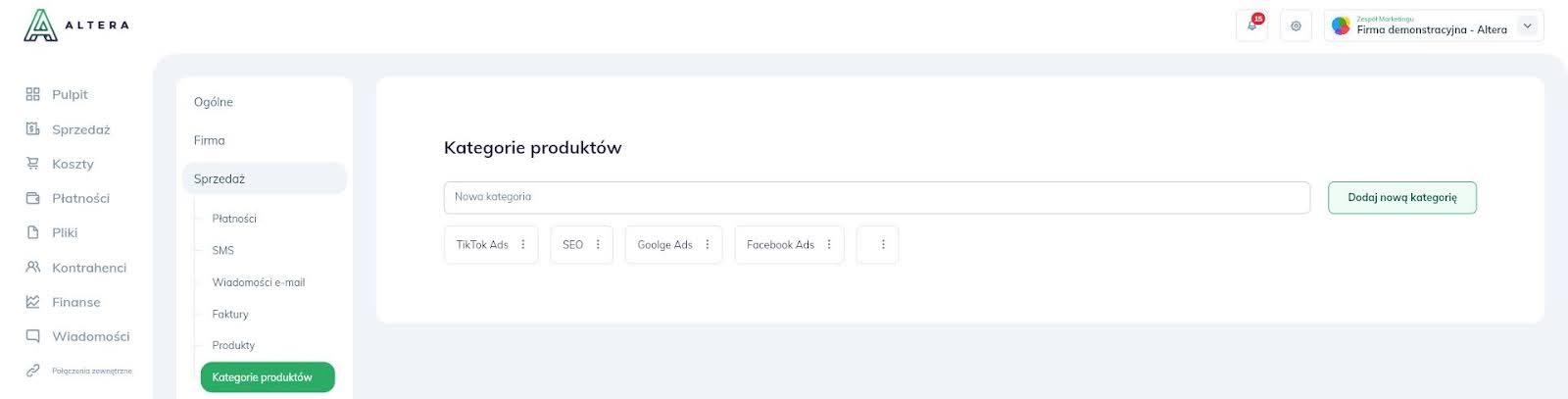
Przypisywanie kategorii kosztów do faktur kosztowych:
- Wejdź w „Ustawienia” w aplikacji.
- Następnie wybierz „Koszty” i „Kategorie kosztów”.
- W sekcji „Kategorie kosztów” możesz dodać własne kategorie, które będą używane do klasyfikowania kosztów na fakturach kosztowych. Wprowadź nazwę nowej kategorii w polu „Nowa kategorii kosztu” i kliknij „Dodaj”.
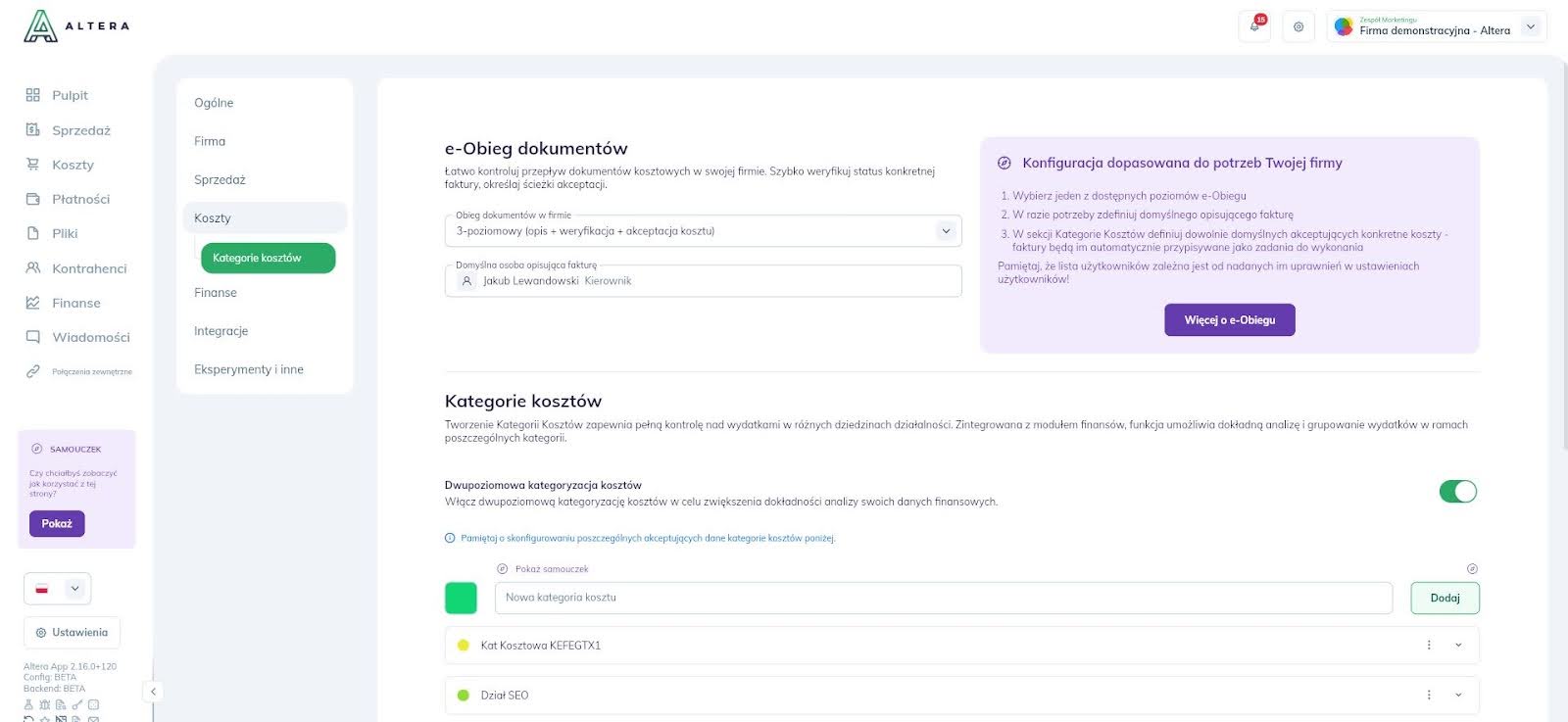
- Jeśli chcesz mieć możliwość dodawania podkategorii do kosztów, zaznacz opcję „Dwupoziomową kategoryzację kosztów”. Następnie rozwiń odpowiednią kategorię kosztów i wprowadź nazwę podkategorii, a potem kliknij „Dodaj”.
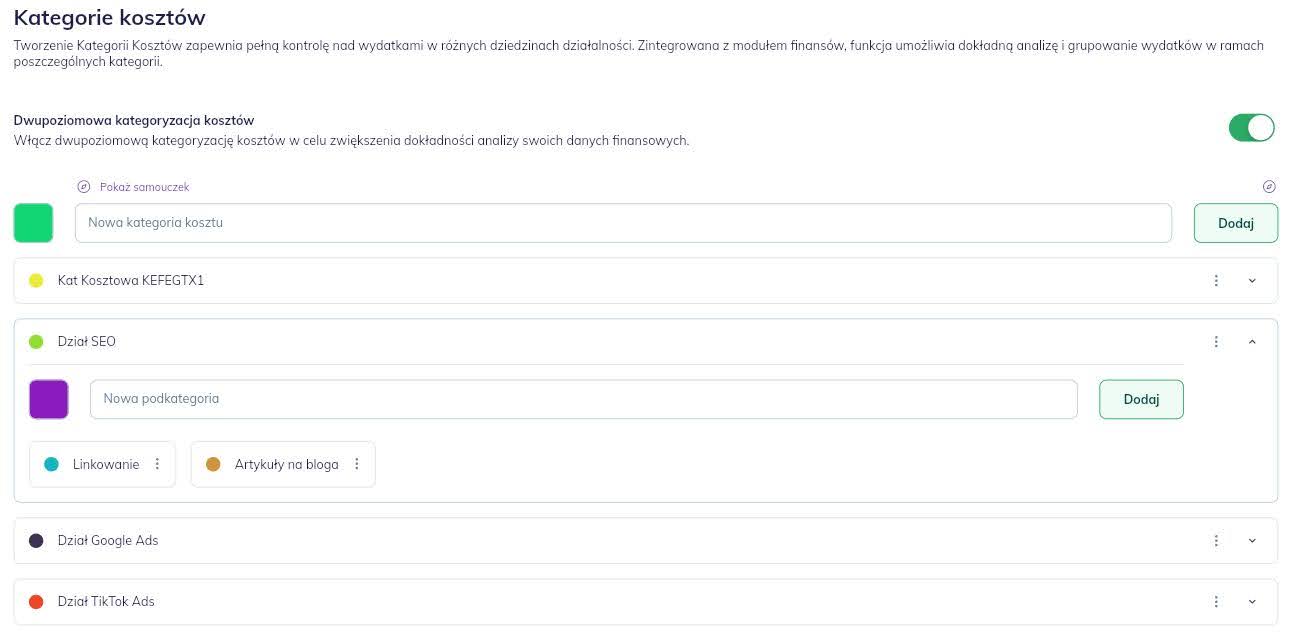
Dzięki tym kategoriom i ewentualnym podkategoriom możesz dokładnie klasyfikować produkty oraz koszty na fakturach, co ułatwi analizę finansową firmy i śledzenie wydatków oraz przychodów w sposób bardziej szczegółowy.
Jak dodawać kategorie do faktur sprzedażowych oraz kosztowych?
Przypisywanie kategorii do faktur sprzedażowych:
- Wejdź w moduł „Sprzedaż” w aplikacji.
- Jeśli chcesz dodać kategorie do istniejącej faktury sprzedażowej, znajdź odpowiednią fakturę w systemie i kliknij „Edytuj”. Jeśli tworzysz nową fakturę, kliknij „Nowa faktura”.
- Po otwarciu faktury, przejdź do sekcji „Pozycje faktury”.
- Przy każdej pozycji towaru lub usługi znajdziesz pole do wyboru kategorii produktu. Wybierz odpowiednią kategorię dla każdej pozycji, korzystając z rozwijanej listy z dodanymi wcześniej kategoriami produktów.
- Zapisz fakturę, aby przypisać wybrane kategorie do pozycji.
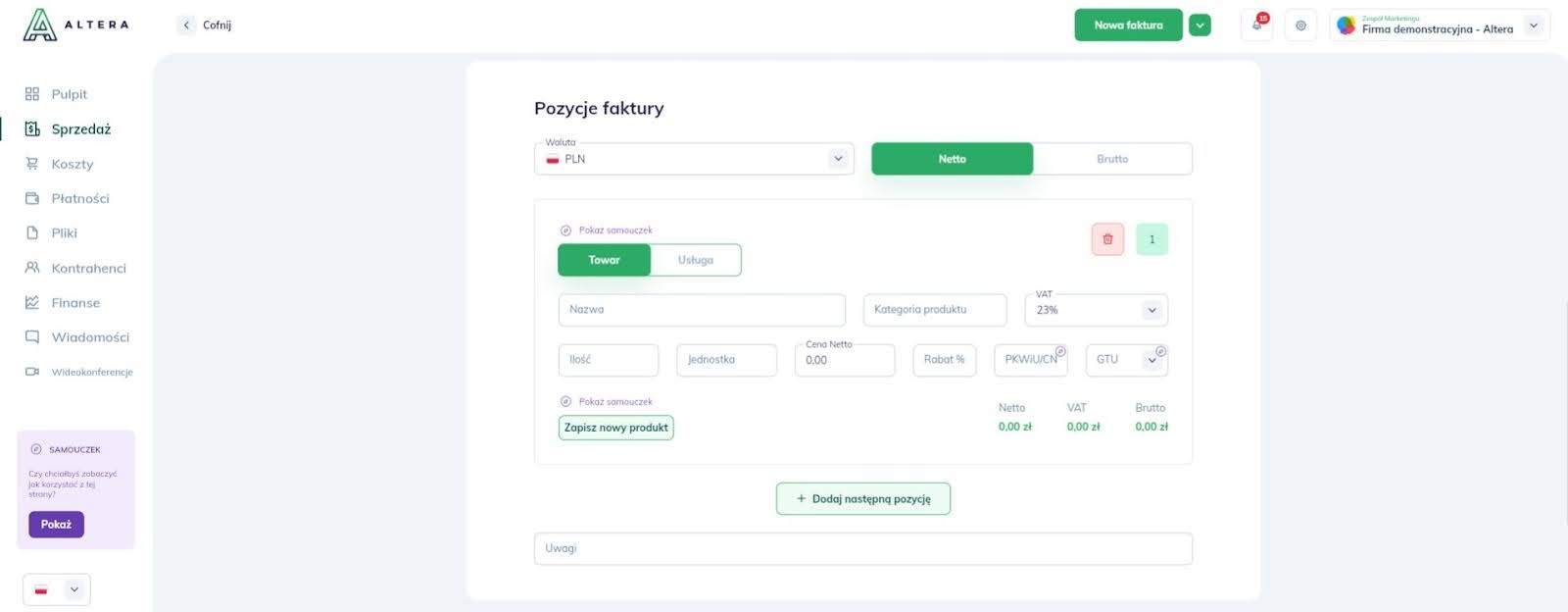
Przypisywanie kategorii do faktur kosztowych:
- Wejdź w moduł „Koszty” w aplikacji.
- Jeśli chcesz dodać kategorie do istniejącej faktury kosztowej, znajdź odpowiednią fakturę kosztową lub dodaj nową.
- Po otwarciu faktury kosztowej, w odpowiednich pozycjach kosztowych znajdziesz pole do wyboru kategorii kosztów. Wybierz odpowiednią kategorię dla każdej pozycji, korzystając z rozwijanej listy z dodanymi wcześniej kategoriami kosztów.
- Zapisz fakturę kosztową, aby przypisać wybrane kategorie do pozycji kosztowych.
Dzięki tym kategoriom będziesz mógł dokładnie klasyfikować produkty oraz koszty na fakturach, co ułatwi analizę finansową firmy oraz zarządzanie przychodami i kosztami w sposób bardziej precyzyjny.
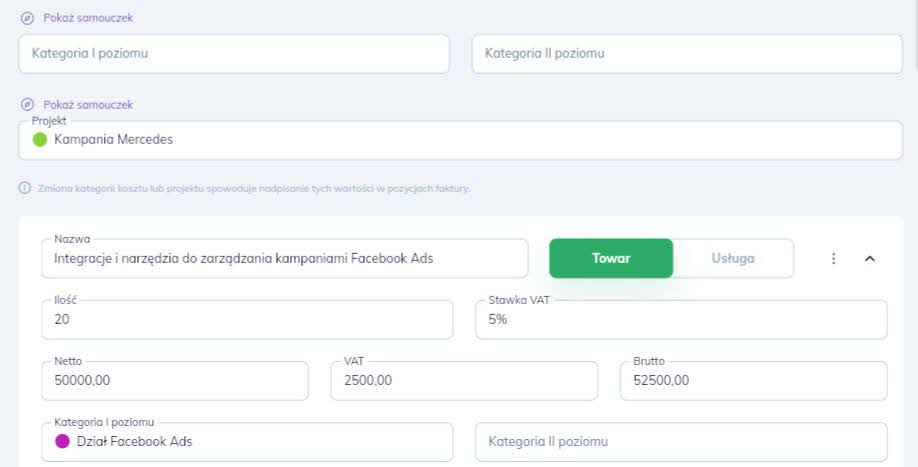
Jak uwzględnić w raporcie przychody oraz koszty, które nie posiadają faktury?
Powyżej omówiliśmy, jak właściwie tagować faktury przychodowe i kosztowe, aby umożliwić efektywne generowanie raportów finansowych.
Niemniej jednak zdarza się, że w firmie pojawiają się przychody oraz koszty, które nie występują w formie faktur. Aby uzyskać pełen, rzeczywisty wgląd w finanse firmy, konieczne jest ręczne uwzględnienie tych przychodów i kosztów. Obejmuje to takie elementy jak opłaty ZUS, wynagrodzenia pracowników czy dofinansowania.
Przychody
Aby dodać dodatkowe przychody, należy przejść do modułu „Finanse” i następnie wybrać zakładkę „Przychody”.
Na początek, konieczne jest utworzenie kategorii dla przychodów. Opcja ta znajduje się w dolnej części w sekcji „Dodaj ręcznie przychód”. W polu „Nazwa kategorii” wpisujemy nazwę kategorii przychodów, którą chcemy dodać, na przykład „ZUS”, a następnie klikamy „Dodaj”. Każdą kategorię można w każdej chwili dezaktywować.
Po dodaniu kategorii, zostaną one wyświetlone w górnej sekcji, gdzie można wprowadzić ręcznie kwotę przychodu za konkretny miesiąc.
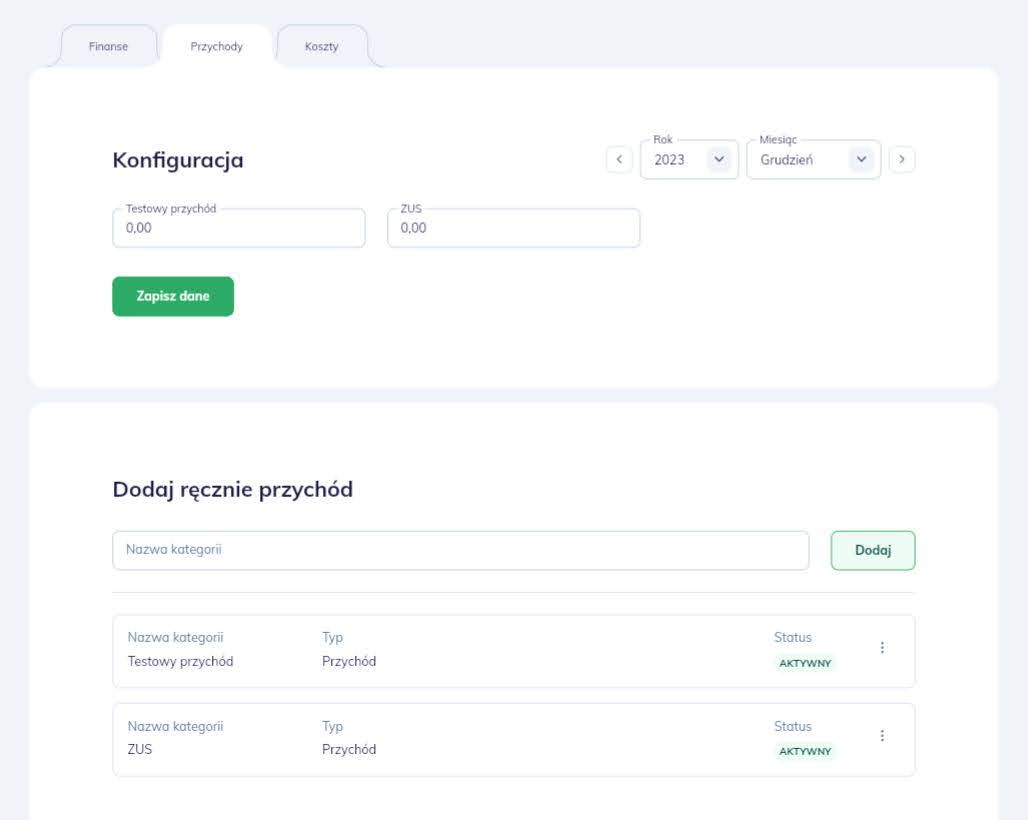
Koszty
Tak samo przebiega proces dodawania kategorii kosztów. Przechodzimy do modułu „Finanse”, a następnie wybieramy zakładkę „Koszty”. Dodajemy ręcznie kategorię kosztu, która zostanie widoczna w górnej sekcji. Po wpisaniu kwoty, klikamy „Zapisz dane”. Warto zwrócić uwagę na rok i miesiąc, których dotyczy dany koszt, podczas jego dodawania.
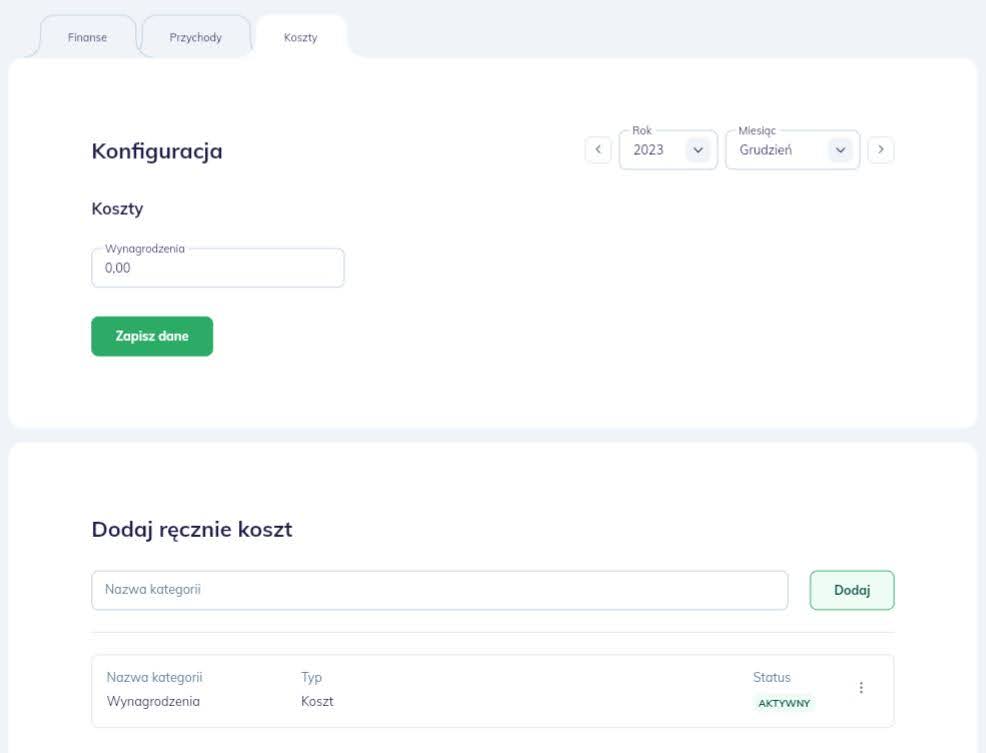
Co można analizować w module Finanse
Po dodaniu wszystkich kosztów i przychodów oraz ich odpowiednim otagowaniu, można wreszcie przystąpić do analizy sytuacji finansowej firmy. Ta analiza jest oczywiście dostępna w module Finanse.
Podsumowanie miesięczne
W pierwszej sekcji znajdziesz podsumowanie danego miesiąca. U góry można wybrać rok, miesiąc oraz projekt, który chcemy przeanalizować. Bezpośrednio pod nimi znajduje się podsumowanie zysku brutto w danym miesiącu.
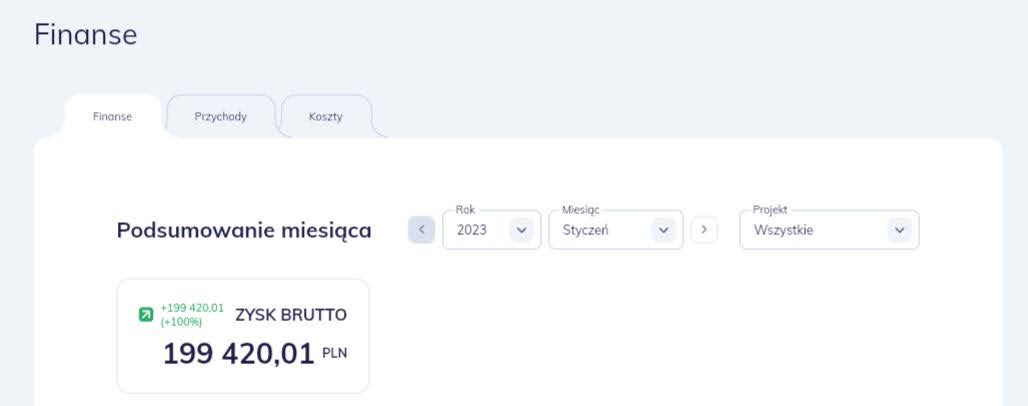
Przesuwając się trochę niżej, zobaczysz dwa wykresy kołowe, które zawierają szczegółowy podział przychodów oraz kosztów. W tych wykresach są wyodrębnione kategorie, które zostały wcześniej skonfigurowane.
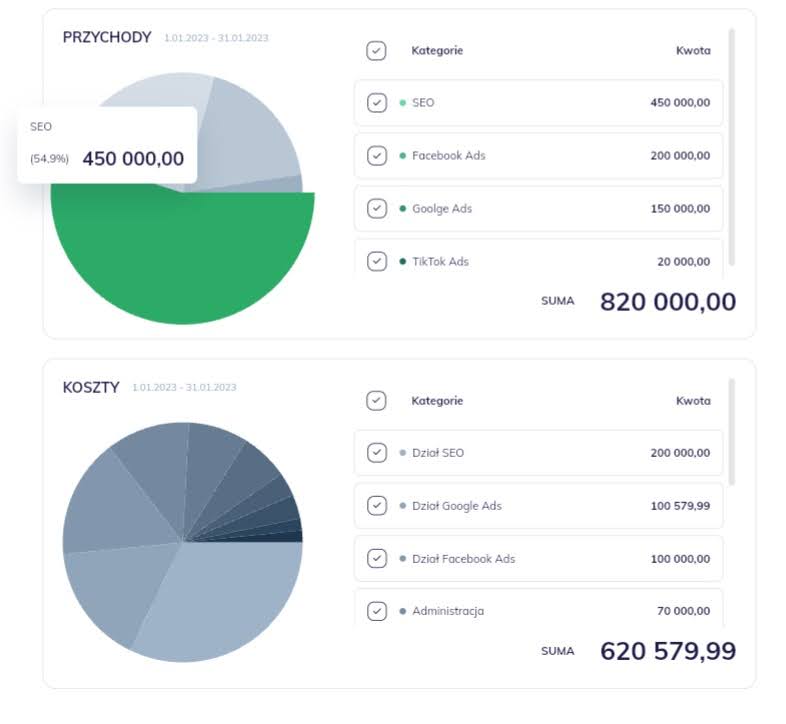
Podsumowanie roczne
W drugiej sekcji znajduje się roczne podsumowanie, które można filtrować według lat, przychodów, kosztów, zysków, kategorii oraz projektów. Dzięki temu można szybko prześledzić, w których miesiącach firma radziła sobie najlepiej oraz które projekty okazały się najbardziej rentowne.
Pod wykresem liniowym znajduje się także zestawienie przychodów, kosztów oraz zysków z danego roku.
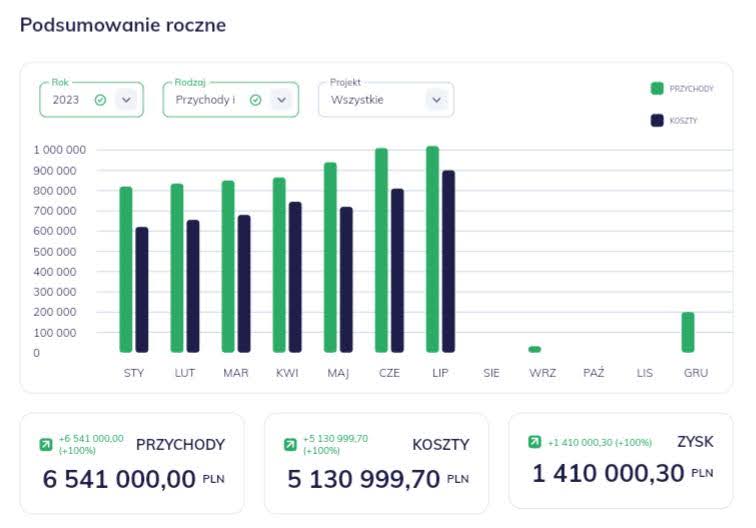
Pobierz bezpłatnego e-booka!
Dobierz najlepszą formę prawną dla swojej firmy!
Sprawdź nasze inne artykuły
Sztuczna inteligencja w zarządzaniu finansami: Jak technologie AI mogą przyspieszyć rozwój Twojego biznesu
Odkryj, jak sztuczna inteligencja rewolucjonizuje zarządzanie finansami, zwiększając efektywność i innowacyjność w Twoim biznesie!
Zarządzanie Kosztami, a Rentowność Firmy
Odkryj, jak mądre zarządzanie kosztami może zwiększyć rentowność Twojej firmy. Dowiedz się więcej i przeczytaj artykuł!
Aktualizacje w Altera.app: Nowe Funkcjonalności dla Lepszego Zarządzania Fakturami
Sprawdź najnowsze zmiany w Altera.app, które poprawią procesy i ulepszą zarządzanie finansami firmowymi!